WhatsApp, storitev za sporočanje v lasti Facebooka, je ena najbolj priljubljenih mednarodnih spletnih komunikacijskih storitev na planetu. WhatsApp Web je različica brskalnika WhatsApp Messenger aplikacija za klepet in video/glasovne klice iz iOS in Android. Namizni WhatsApp je na voljo v dveh različicah – prenosljiva sistemska aplikacija za Mac in Windows ali različica, ki temelji na brskalniku.
Vsebina
- Kako uporabljati WhatsApp Web na iPhonu
- Kako uporabljati WhatsApp Web za Android
- Spletne funkcije WhatsApp
- Pošiljanje sporočil
- Namestite WhatsApp v svoj sistem
Priporočeni videoposnetki
enostavno
15 minut
Mobilna aplikacija WhatsApp
iPhone oz Androidpametni telefon
Mac ali Windows računalnik
Splet WhatsApp in WhatsApp Desktop delujeta kot razširitev vašega mobilni račun WhatsApp, vsa sporočila pa so sinhronizirana med vašim telefonom in računalnikom, tako da si lahko ogledate pogovore v kateri koli napravi, ne glede na to, kje so bili začeti. Tukaj vas bomo vodili skozi uporabo brskalnika WhatsApp.
Postopek in vmesnik sta v iOS 15 in iOS 16 enaka. Podobno je vmesnik Android 13 enak prejšnji različici.
Kako uporabljati WhatsApp Web na iPhonu
Uporaba WhatsApp Web iz vašega iPhone-a je preprosta; samo zaženite Splet WhatsApp v Chromu, Firefoxu, Operi, Safariju ali Edgeu in skenirajte kodo QR v računalniku z mobilno aplikacijo WhatsApp s svojega telefona.
Korak 1: V brskalniku računalnika se pomaknite do https://web.whatsapp.com.
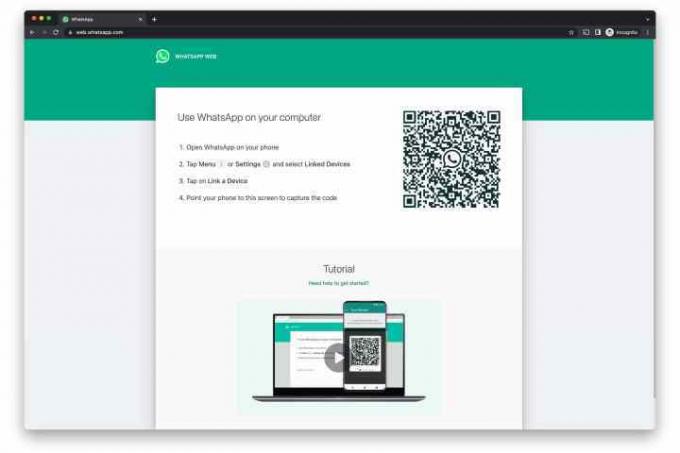
2. korak: Zaženite WhatsApp na vašem iPhoneu.
Povezano
- Kako zdaj prenesti iOS 17 beta na svoj iPhone
- Kako pretvoriti Live Photo v video na vašem iPhoneu
- Zakaj ne morete uporabljati Apple Pay v Walmartu
3. korak: V napravi iPhone izberite Nastavitve > Povezane naprave.
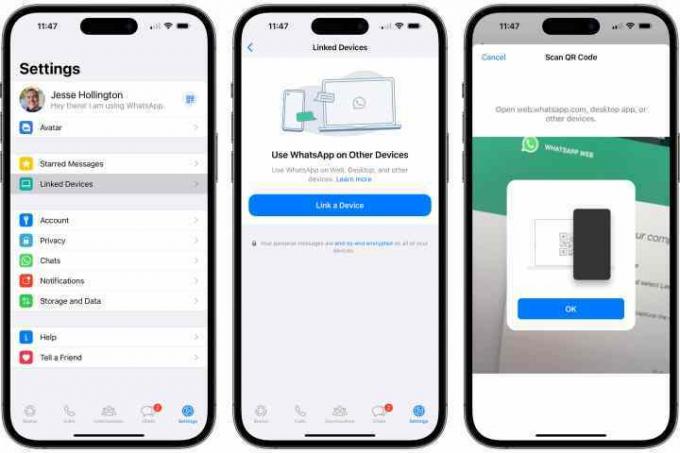
4. korak: Izberite Povežite napravo gumb. Pogled kamere se bo odprl v aplikaciji WhatsApp.
5. korak: Približajte telefon kodi na zaslonu, da ga seznanite. Stran WhatsApp v vašem brskalniku bi se morala takoj osvežiti, da se prijavite v WhatsApp in prikažete trenutni seznam klepetov.
Kako uporabljati WhatsApp Web za Android
Za Android telefoni, sledite tem korakom, potem ko v računalniku odprete spletno mesto WhatsApp:
Korak 1: V telefonu Android zaženite WhatsApp in izberite tri pike v zgornjem desnem kotu podokna za klepet.
2. korak: Izberite Povezane naprave in nato izberite Povežite napravo.
3. korak: Približajte telefon kodi QR na računalniku, da ga seznanite.
4. korak: Račun vašega pametnega telefona je zdaj povezan s spletno različico aplikacije.
5. korak: Od tam lahko pošiljate in prejemate sporočila iz namiznega brskalnika vašega računalnika.
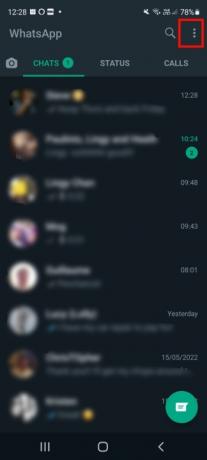
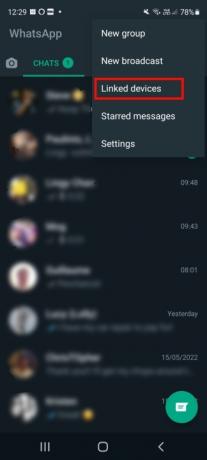

Spletne funkcije WhatsApp
Po skeniranju kode QR si lahko svoj seznam klepetov WhatsApp ogledate neposredno na spletni strani. Na levi strani si lahko ogledate svoje klepete tako, da kliknete stik, da odprete klepet in zgodovino sporočil, če ste jo shranili.
V zgornjem levem kotu spletne strani so na voljo tri ikone: Stanje, Nov klepet, in meni, ki ponuja seznam ugnezdenih možnosti. Možnost Status razkrije vsa stanja, ki so jih objavili vaši stiki, skupaj z možnostjo odgovora iz območja za odgovor na dnu podokna. Klikanje Nov klepet odpre seznam stikov na levi strani. Tukaj lahko ustvarite novo skupino ali začnete pogovor.
Spustni meni s tremi pikami vam omogoča ustvarjanje nove skupine, spreminjanje podatkov v vašem profilu, iskanje arhivirane klepete, ogled sporočil z zvezdico, spreminjanje nastavitev, kot so obvestila in ozadje klepeta, ali dnevnik ven.
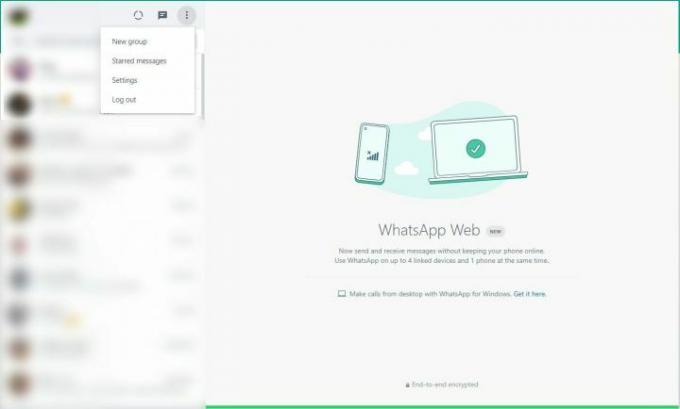
Pošiljanje sporočil
WhatsApp Web je tako enostaven za uporabo kot mobilna aplikacija, vmesnik pa bo videti znan.
Korak 1: Če želite poslati sporočilo z namizja, kliknite na obstoječi klepet ali kliknite na Nov klepet ikono in izberite stik, s katerim želite komunicirati. Tukaj si lahko ogledate prejšnje klepete, če so shranjeni, ali vidite vrstico s sporočili na dnu.
2. korak: Kliknite na Vnesite sporočilo bar in začnite klepetati.
3. korak: Ko končate s sporočilom, kliknite Vnesite tipko na tipkovnici za prenos — ali samo kliknite na Pošlji ikona.
4. korak: Če želite vključiti dokumente, slike ali posnetke, preprosto priložite datoteke z namizja in jih pošljite tako, kot bi poslali vsako drugo sporočilo, s klikom na sponko za papir Priložite ikona na dnu trenutnega klepeta.
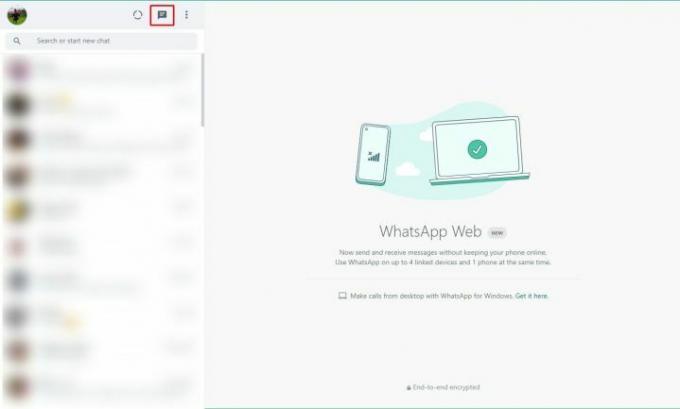
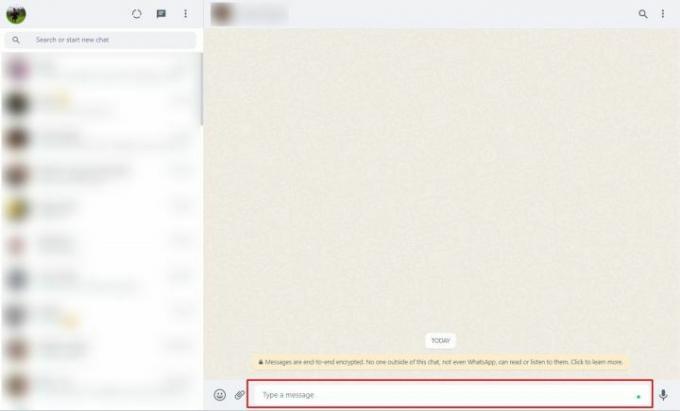
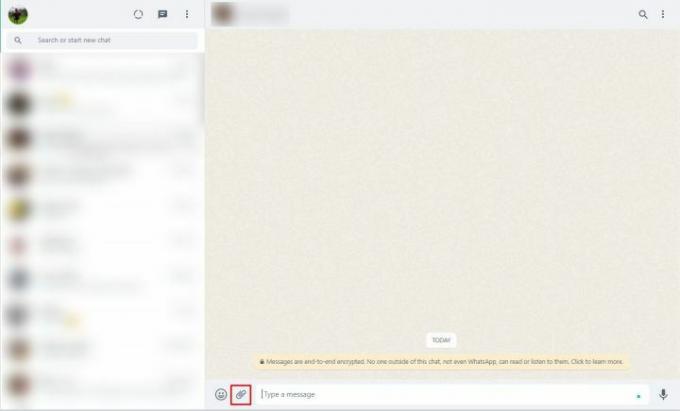
Namestite WhatsApp v svoj sistem
WhatsApp daje uporabnikom tudi možnost, da imajo namizni odjemalec Windows ali Mac, ki ga lahko prenesite neposredno s spletnega mesta aplikacije.
Korak 1: Sledite pozivom namestitvenega programa, ko prenesete aplikacijo (ki je v bistvu le replika spletne aplikacije) v sistemu Windows. Če uporabljate Mac, lahko zaženete WhatsApp, ko povlečete ikono v mapo z aplikacijami.
2. korak: Zaženite ga in prejeli boste sporočilo s pozivom, da optično preberete kodo QR tako v različici spletnega brskalnika kot v spletni aplikaciji. Ne pozabite, da WhatsApp ostane prijavljen, dokler se ročno ne odjavite.
3. korak: Ko ste pripravljeni na odjavo, pojdite na meni WhatsApp na svojem mobilnem telefonu in izberite Odjava iz vseh naprav. Če uporabljate računalnik, lahko kliknete ikono s tremi pikami na vrhu sporočila in izberete Odjava gumb.
Priporočila urednikov
- Najboljše aplikacije za zmenke v letu 2023: naših 23 najljubših
- 5 najboljših ponudb telefonov Prime Day, ki jih lahko kupite danes
- Kako dodati pripomočke na zaklenjeni zaslon iPhone v sistemu iOS 16
- Kako izklopiti vedno vklopljen zaslon vašega iPhone 14 Pro
- Kako najti prenesene datoteke na pametnem telefonu iPhone ali Android
Nadgradite svoj življenjski slogDigitalni trendi bralcem pomagajo slediti hitremu svetu tehnologije z vsemi najnovejšimi novicami, zabavnimi ocenami izdelkov, pronicljivimi uvodniki in enkratnimi vpogledi v vsebine.




